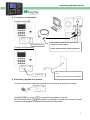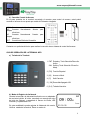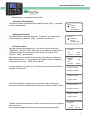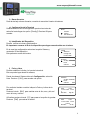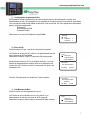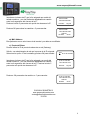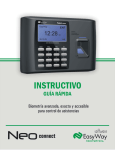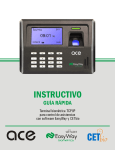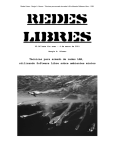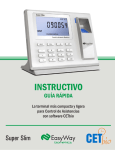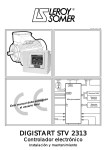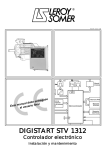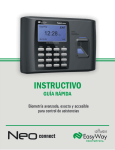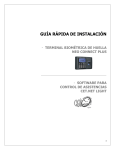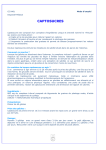Download Untitled - EasyWay Biometrics
Transcript
www.easywaybiometrics.com Instructivo Guía Rápida Importante!!! Lea detenidamente este manual antes de proceder a su instalación. CONTENIDO DE LA CAJA o Terminal Neo o Adaptador de corriente o Cable USB o Cable Multihilos o Llave de seguridad o 4 Tornillos y 4 taquetes. o 1 CD Software de instalación o Instructivo. TERMINAL NEO EasyWay Biometrics Neo es la terminal biométrica de huella dactilar para control de asistencias y accesos. Es una opción ideal para usuarios que requieren automatizar el proceso de control de asistencias y accesos del personal, con un presupuesto limitado. SOFTWARE EASYWAY BIOMETRICS El sistema puede realizar diferentes funciones como el control de asistencias horarios, registros y huellas, para el control del personal de su negocio, de una manera fácil para el usuario, Únicamente requiere de una PC, la termina biométrica Neo y seguir los pasos de instalación. INSTALANDO LA TERMINAL 1) Montaje en pared Para montar su equipo en la pared desmonte la placa de la terminal que se encuentra en la parte posterior por medio de la llave de seguridad incluida y utilícela como guía para colocar los 4 taquetes y tornillos. Fije la placa a la pared y posteriormente coloque la terminal. 2 www.easywaybiometrics.com 2) Conexión a su computadora: Conexión Puerto USB Conector Mini USB Conexión Red Empresarial Para extender el cable de conexión USB a su computadora puede emplear: CABLE DE EXTENSION USB 3MT BELKIN Conector Red Para conectar su equipo a la red puede emplear el cable: CABLE UTP NIVEL 5 AZUL 7FT BELKIN 3) Encendido y apagado de la terminal: Conecte su terminal por medio del adaptador de corriente que se incluye con el equipo. Para ENCENDER presione y encenderá la pantalla de la terminal. por 5 segundos y se apagará la pantalla de la terminal. Cuando Para APAGAR presione la terminal está apagada su información permanecerá resguardada. 3 www.easywaybiometrics.com 4) Conexión Control de Acceso En la parte posterior de la terminal encontrará el conector para control de acceso, usted podrá controlar el acceso de una puerta por medio del Relevador integrado. COM: Conector común del relevador. NO: Conector Normalmente Abierto chapas eléctricas. NC: Conector Normalmente Cerrado chapas eléctricas. BUT: Conexión de Botón de Liberación para para Contacte a un profesional técnico para realizar la conexión de su sistema de control de Accesos. GUÍA DE OPERACIÓN DE LA TERMINAL NEO a) Teclado de la Terminal: 1. ENT Entrada y Tecla Selección/Dirección Arriba SAL Salida y Tecla Selección /Dirección Abajo 2. [FN] Función Especial 3. [M] Acceso a Menú 4. [C] Salir/Cancelar 5. [ OK ] Encendido/Apagado /OK 6. [0-9] Teclado Numérico b) Modo de Registro de Asistencia Conecte la terminal a la alimentación eléctrica con su adaptador de corriente incluido, al iniciar, escuchará un mensaje de aviso de Inicio de Sistema, y encenderá el Sensor de Huella, LED indicador y la pantalla de LCD. En esta modalidad le puede registrar la Asistencia del usuario, Verificar estado de la terminal, Entrar en modo de ENT 09 : 0026 Lun. 02-16-09 4 www.easywaybiometrics.com Administración y el Apagado de la terminal. c) Modo de Administración Para entrar a modo de administración presione la tecla 【M】, y mostrará menú de configuración. d) Manejo de Usuarios Para administrar los usuarios seleccione 【Usuario】 por medio de las teclas de selección, presione 【OK】 para entrar al sub-menú, e) Enrolar usuario Para dar de alta un empleado nuevo, en el menú Usuario seleccione 【Registro】 y presione【OK】para entrar a la interface de registro de ID. Introduzca el número de Usuario que dará de alta, por Ejemp. 8101 Presione 【OK】 para continuar. Ahora proceda con el registro de las huellas, con las teclas de selección, seleccione huella 1 o 2, 1 es registrada como primera huella, 2 registra la huella alterna. Presione 【OK】 para continuar. Coloque el dedo en el sensor. Si fue exitosa el alta, el sistema mostrará el mensaje Quitar Huella. Menu Usuario Config Info Sistema Usuario Registros Borrar Config Admin Registro ID Esc-ESC Registro Huella NIP Esc-ESC 8101 Est-Ok 1/2 Est-Ok Registro Huella Coloque Huella #1 Registro Huella Quitar Huella La Terminal solicitará coloque de nuevo el mismo dedo, al finalizar el sistema le informará del enrolamiento exitoso y le solicitará Quite la huella. Registro Huella Coloque Huella #2 Registro Huella Quitar Huella Presione la tecla OK para salvar la huella. Presione la tecla C para regresar al menú anterior. Para registrar la segunda huella siga los mismos pasos mencionados. Registro 8101 - 1 Ing-ESC Savl-Ok 5 www.easywaybiometrics.com f) Borrar Usuarios Para dar de baja o borrar Usuarios, consulte el manual de Usuario del sistema. g) Configuración de la Terminal Para acceder al menú de configuración presione las teclas de selección hasta llegar a la opción【Config】.Presione OK para acceder. Menu Usuario Config Info Sistema h) Identificador del Dispositivo. Permite verificar el número del dispositivo. Es importante conozca el ID de su dispositivo para lograr comunicación con el mismo. En el menú de configuración seleccione la opción Sistema y mostrará el ID del dispositivo. Este parámetro es de sólo lectura. Config Sistema Config Hist Prueba HW Sistema ID Equ 999999 Hora Idioma ESP i) Fecha y Hora. Permite establecer la fecha y la hora de la terminal. Esto se puede lograr desde el software, Desde el submenú Sistema del menú Configuración, selección Hora. Presione 【OK】 para acceder a la opción. Por medio del teclado numérico indique la Fecha y la Hora de la terminal. Presione la tecla 【OK】 para cambiar entre el año, mes y día, así como la hora y minutos. Al finalizar presiona la tecla 【C】para pasar a la opción de guardar. Presione 【OK】 para salvar el cambio. Sistema ID Equ 999999 Hora Idioma ESP Hora LUN 11-30-2009 17:00 Ç Est-ESC Sig-Ok Hora LUN 11-30-2009 17:00 Grabar? No-ESC Si-Ok 6 www.easywaybiometrics.com j) Configuración de parámetro Red Es importante indicar los parámetros de comunicación para su red empresarial, consulte a su administrador de red o al encargado de sus sistemas de cómputo para que le provea de estos datos. Con esta opción usted puede indicar la dirección IP de la terminal, así como parámetros adicionales para su correcta comunicación. Dirección IP Sub Máscara de Red Puerta de Enlace Seleccione en el menú de Sistemas la opción Red Sistema Red Precision Volumen 1 1 k) Dirección IP Permite indicar la IP por la cual se comunicará la terminal. La IP debe de ser de tipo fija, solicite a su administrador de red que le provea de la IP asignada. Seleccione la opción Direcc IPy presione OK para acceder. Introduzca el número de IP con el teclado numérico, y con las flechas de desplazamiento cambie entre los 4 segmentos del número de la IP. Presione la tecla C para entrar a la opción de almacenar la IP. Presione OK para salvar los cambios ó C para cancelar. Red Direcc IP Subnet Mask MAC Address Direcc IP 192.168.000.065 Est-ESC Sig-Ok Direcc IP 192.168.000.065 Grabar? No-ESC Si-Ok l) Sub Máscara de Red Permite indicar la IP de seguridad de su red. La IP debe de ser coincidente con su red, solicite a su administrador de red que le provea de la IP asignada. Seleccione la opción Subnet mask y presione OK para acceder. Red Direcc IP Subnet Mask MAC Address 7 www.easywaybiometrics.com Introduzca el número de IP que le fue asignada por medio del teclado numérico, y con las flechas de desplazamiento cambie entre los 4 segmentos del número de la IP. Presione la tecla C para entrar a la opción de almacenar la IP. Presione OK para salvar los cambios o C para cancelar. Subnet Mask 255.255.255.000 Est-ESC Sig-Ok Subnet Mask 192.168.000.065 Grabar? No-ESC Si-Ok m) MAC Address Este parámetro es un valor interno de la terminal y no debe ser modificado. n) Puerta de Enlace Permite indicar la IP de puerta de enlace de su red (Gateway) Solicite a su administrador de red que le provea de la IP asignada. Seleccione la opción IP de la entrada y presione OK para acceder. Introduzca el número de IP que le fue asignada por medio del teclado numérico, y con las flechas de desplazamiento cambie entre los 4 segmentos del número de la IP. Presione la tecla C para entrar a la opción de almacenar la IP. Presione OK para salvar los cambios o C para cancelar. Red IP de la entrada Ip de la entrada 192.168.000.001 Est-ESC Sig-Ok Ip de la entrada 192.168.000.001 Grabar? No-ESC Si-Ok EASYWAY BIOMETRICS www.easywaybiometrics.com [email protected] 101028 8